- Se noti che Microsoft Teams non si sincronizza, potrebbe esserci un problema di cache dietro di esso.
- Puoi scegliere di risolvere il problema dal Task Manager e in questa guida imparerai come farlo.
- Un'altra soluzione è utilizzare un determinato software Microsoft che risolverà sicuramente l'errore.
- Puoi anche optare per il rilancio di Teams nella speranza che risolva il bug di non sincronizzazione.

Questo software riparerà gli errori comuni del computer, ti proteggerà dalla perdita di file, malware, guasti hardware e ottimizzerà il tuo PC per le massime prestazioni. Risolvi i problemi del PC e rimuovi i virus ora in 3 semplici passaggi:
- Scarica lo strumento di riparazione PC Restoro che viene fornito con tecnologie brevettate (brevetto disponibile Qui).
- Clic Inizia scansione per trovare problemi di Windows che potrebbero causare problemi al PC.
- Clic Ripara tutto per risolvere i problemi che interessano la sicurezza e le prestazioni del tuo computer
- Restoro è stato scaricato da 0 lettori questo mese
Microsoft Teams è l'ultima aggiunta alla suite Microsoft Office 365 e funge da software collaborativo di fatto di Microsoft.
Microsoft Teams è anche completamente integrato con molti altri servizi di Office 365, come Skype, SharePoint, Exchange e Yammer. Ha anche una versione mobile, disponibile sia su Android che su iOS (solo audio).
In teoria, Teams dovrebbe fornire un'app semplice e facile da usare che ti permetta di chattare con il tuo team tramite testo, avere una conversazione vocale o una riunione video.
Tuttavia, alcuni utenti si sono lamentati sui forum ufficiali di avere problemi con l'app mobile.
Più precisamente, affermano che tutto ciò che inviano tramite l'app mobile non viene sincronizzato con ciò che viene inviato tramite la versione desktop.
Come posso risolvere la mancata sincronizzazione di Microsoft Teams?
1. Apri l'interfaccia di amministrazione di Teams

- Apri il Microsoft Teams interfaccia di amministrazione e seleziona il gruppo di cui desideri sincronizzare il calendario.
- Quindi, vai al tuo Squadre canale, aggiungi una nuova scheda e seleziona Sito web.
- Ora copia il nome del calendario e URL dalla tua Outlook Web App e incolla nella sezione del sito Web della nuova scheda che hai aperto in Teams.
- Accedi al tuo account Microsoft.
Gli utenti hanno confermato che l'applicazione di questo metodo ha risolto il problema con Microsoft Teams che non si sincronizzava con il calendario di Outlook.
Sfortunatamente, questa non è la prima volta che Microsoft Teams ha problemi quando si tratta di Compatibilità tra le versioni desktop e mobile app.
2. Riavvia Microsoft Teams
- Vai a Barra delle applicazioni.
- Fare clic con il pulsante destro del mouse su Microsoft Teams.
- Selezionare Disconnettersi.

- Ricomincia Microsoft Team.
- Dai un'occhiata per vedere se le chat sono adesso sincronizzato.
Dalla descrizione del problema, è molto probabile che si tratti di un problema di cache relativo all'app. Pertanto, l'unica soluzione rimasta sarebbe chiudere l'app e riavviarla.
- stampa Ctrl + Cambio + Esc.
- Fare clic con il pulsante destro del mouse sul processo Microsoft Teams nel in Task Manager.
- Selezionare Fine del processo.
- Ricomincia Microsoft Team.
Inoltre, puoi aprire il Task Manager e chiudere Microsoft Teams da lì per assicurarsi che tutto sia spento per sempre.
Questa è un'altra soluzione efficiente su cui puoi fare affidamento se il calendario di Teams non si sincronizza con Outlook.
3. Usa Microsoft 365

Quando noti che Microsoft Teams non esegue la sincronizzazione tra i tuoi dispositivi, una soluzione che può aiutarti è usare Microsoft 365.
La suite Microsoft 365 è un pacchetto complesso di programmi che include una licenza per Teams, le app mobili di Office insieme a una funzionalità di ortografia e grammatica e AI professionale modelli.
Inoltre ottieni anche il backup della cartella One drive per PC, che salva i tuoi file e consente l'accesso su tutti i dispositivi.
Una funzione molto importante è che puoi proteggere i tuoi documenti con la verifica dell'identità in due passaggi.
Ti piacerà anche la funzione di rilevamento e ripristino di OneDrive ransomware che mira a proteggere i tuoi file personali dagli attacchi informatici.

Microsoft 365
Affidati a Microsoft 365 in se desideri che i tuoi file siano perfettamente sincronizzati tra i tuoi dispositivi.
Questo problema è piuttosto serio considerando che sostanzialmente annulla la funzionalità dell'app mobile. Se segui le soluzioni che abbiamo presentato in questo articolo, risolverai l'errore di mancata sincronizzazione di Microsoft Teams.
Utilizzi Microsoft Teams all'interno della tua organizzazione? Fatecelo sapere nella sezione commenti qui sotto.
 Hai ancora problemi?Risolvili con questo strumento:
Hai ancora problemi?Risolvili con questo strumento:
- Scarica questo strumento di riparazione del PC valutato Ottimo su TrustPilot.com (il download inizia da questa pagina).
- Clic Inizia scansione per trovare problemi di Windows che potrebbero causare problemi al PC.
- Clic Ripara tutto per risolvere i problemi con le tecnologie brevettate (Sconto esclusivo per i nostri lettori).
Restoro è stato scaricato da 0 lettori questo mese
Domande frequenti
Il metodo più efficiente per farlo è usare Microsoft 365. Per altre alternative dai un'occhiata alla nostra guida che esplora tutte le soluzioni per correggere Microsoft Teams non si sincronizza.
Uno dei motivi sono i file della cache che devono essere eliminati. Vedi altre cause di questo problema e come puoi risolverle in questo articolo che include soluzioni per Microsoft Teams non scarica l'errore di file.
È noto che gli aggiornamenti mancanti pongono problemi con molti programmi e Microsft Teams non fa eccezione. Consulta questa guida per saperne di più su come correggere la condivisione dello schermo di Microsoft Teams che non funziona in caso di errore di Windows 10.

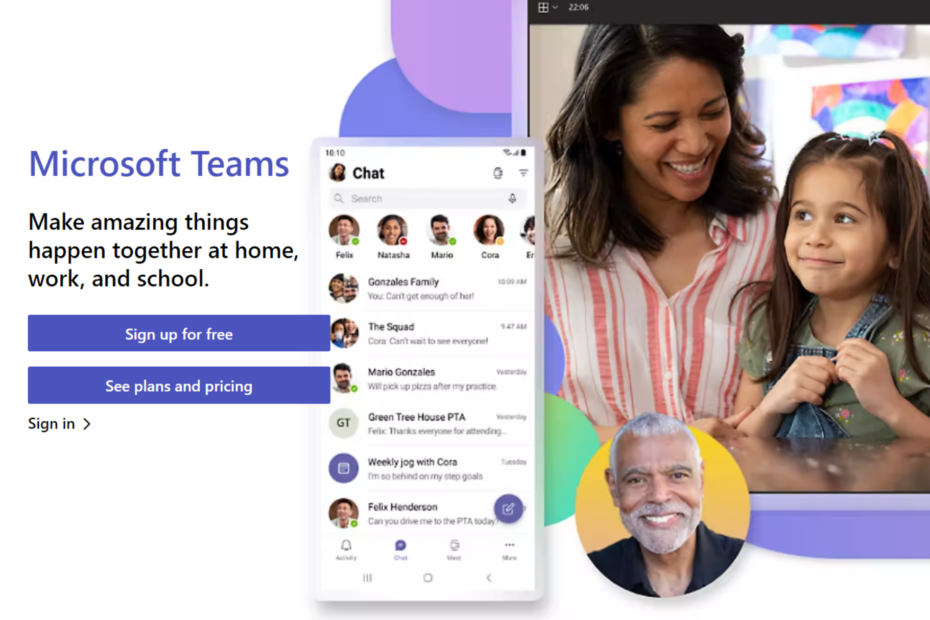
![Come mantenere lo stato dei team verde [attivo] in ogni momento](/f/9eb2e5c0a90d55e7ce0a6def0d09a2c5.png?width=300&height=460)